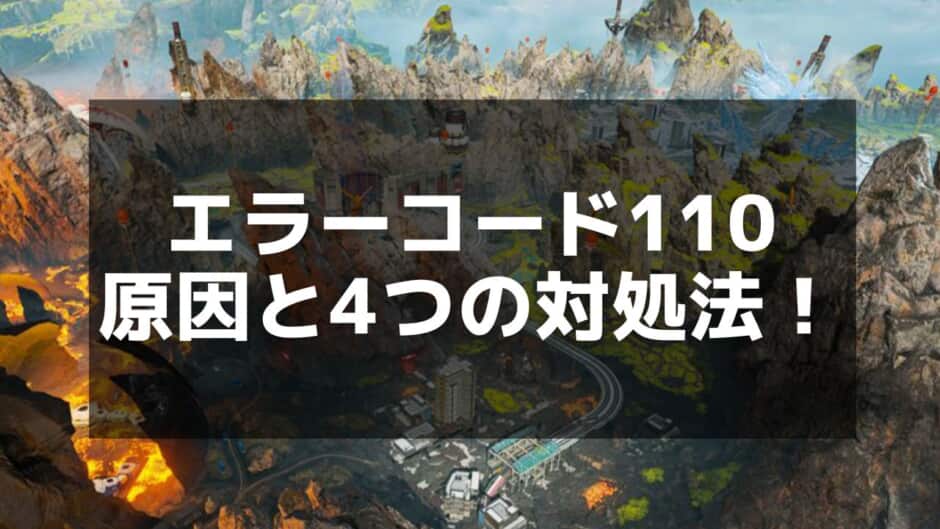エラーコード110の対処法
APEXプレイヤーの皆さん、こんにちは!今回は、APEX Legendsで頻繁に遭遇するエラーコード「110」について、その原因と対処法を詳しく解説します。私もAPEXをやり込んでいる一人として、このエラーには何度も頭を抱えました。そんな悩みを少しでも解消できるように、実体験を交えながら説明します。
まず、エラーコード110が表示される主な原因ですが、これはゲームサーバーとの接続が失敗した場合に発生します。具体的には、EAアカウントの認証に問題がある場合や、ネットワークの設定に問題がある場合が多いです。
1. EAアカウントの再ログイン
このエラーの最も簡単な対処法は、EAアカウントから一度ログアウトし、再度ログインすることです。多くの場合、これだけで問題が解決することがあります。ログインし直すことで、認証情報がリフレッシュされ、エラーが解消されることがあります。
2. ネットワーク設定の確認
次に、自宅のネットワーク設定を確認してみましょう。ルーターの再起動や、有線接続に切り替えることで、安定した接続を確保することができます。また、ネットワークの設定でUPnP(Universal Plug and Play)が有効になっているか確認し、必要に応じてポート開放を行うことも検討してください。
3. DNSサーバーの変更
時には、ISP(インターネットサービスプロバイダー)のDNSサーバーに問題がある場合もあります。Google Public DNS(8.8.8.8や8.8.4.4)など、別のDNSサーバーを使用することで、接続が改善されることがあります。
4. ゲームクライアントの修復
ゲームクライアント自体に問題がある場合もあります。EAのOriginクライアントや、Steamを使用している場合は、クライアントの修復機能を利用してみてください。これにより、破損しているファイルが修正され、エラーが解消されることがあります。
5. 再インストール
最終手段として、APEX Legendsの再インストールを試みることも有効です。時間はかかりますが、クリーンインストールにより、多くの問題が解決されることがあります。
以上の方法を試してもエラーが解決しない場合は、EAサポートに問い合わせることをお勧めします。具体的なエラーコードと共に、どのような対処を行ったかを詳細に伝えることで、サポートチームが迅速に対応してくれるでしょう。
ユーザーの反応